Bedienungshilfen in iOS 16 erklärt: Die Lupe kann Türen erkennen
Apples Bemühungen, das iPhone, iPad, den Mac sowie die Apple Watch barrierefrei zu gestalten, werden mit jedem Update sichtbarer. Neben Sprachsteuerungen, Farbmodi und der Unterstützung von externem Zubehör nutzt Apple auch künstliche Intelligenz, um das Leben der Menschen zu erleichtern. Mit dem Update auf iOS 16 führt Apple einen neuen Erkennungsmodus in die Lupen-App ein. Der neue Modus erkennt Personen und Türen und kann dir sogar deine Umgebung beziehungsweise Bilder beschreiben.
Mehr Apple-Wissen für dich.
Mac Life+ ist die digitale Abo-Flatrate mit exklusiven, unabhängigen Tests, Tipps und Ratgebern für alle Apple-Anwenderinnen und Anwender - ganz egal ob neu mit dabei oder Profi!
Mac Life+ beinhaltet
- Zugriff auf alle Online-Inhalte von Mac Life+
- alle digitalen Ausgaben der Mac Life, unserer Sonderhefte und Fachbücher im Zugriff
- exklusive Tests, Artikel und Hintergründe vorab lesen
- maclife.de ohne Werbebanner lesen
- Satte Rabatte: Mac, iPhone und iPad sowie Zubehör bis zu 15 Prozent günstiger kaufen!
✔ SOFORT gratis und ohne Risiko testen: Der erste Monat ist kostenlos, danach nur 6,99 Euro/Monat.
✔ Im Jahresabo noch günstiger! Wenn du direkt für ein ganzes Jahr abonnierst, bezahlst du sogar nur 4,99 Euro pro Monat.
Voraussetzungen für den Erkennungsmodus
Leider ist der neue Modus nicht auf allen Geräten verfügbar. Damit er korrekt funktioniert, benötigt er nicht nur viel Rechenleistung, sondern auch das Triple-Kamerasystem samt LiDAR-Scanner der Pro-Modelle. Entsprechend steht der Erkennungsmodus nur auf dem iPhone 12 Pro (Max), iPhone 13 Pro (Max) sowie iPhone 14 Pro (Max) zur Verfügung. Daneben sollte mindestens iOS 16 (oder neuer) installiert sein.
So erkennt dein iPhone Türen
Hat dein iPhone alle Voraussetzung erfüllt, kann es Türen in deiner Umgebung erkennen. Der Modus informiert dich darüber, wie weit du von der Tür entfernt bist und wie sie geöffnet wird. Gegebenenfalls kann sie dir auch eine Beschreibung der Tür geben. Dies umfasst etwa auch Aufschriften und andere Texte, die auf der Tür zu sehen sind. Auch der Zustand wird dir mitgeteilt, sodass du erfährst, ob sie geschlossen oder geöffnet ist.
Um den Erkennungsmodus zu starten, öffnest du die App „Lupe“. Diese findest du auf deinem Home-Bildschirm. Alternativ kannst du die Suchfunktion bemühen. Du findest sie auch in der App-Mediathek unter „Dienstprogramm“. Für den Schnellzugriff kannst du sie auch im Kontrollzentrum ablegen.
Nachdem die App geöffnet ist, tippe auf das Einstellungssymbol unten links und wähle dann „Einstellungen“ aus. Füge nun den Erkennungsmodus hinzu. Kehre dann zurück zur Hauptansicht und wähle aus der Symbolleiste das neue Erkennungssymbol. Aktiviere nun, ob er Personen und/oder Türen erkennen und dir Informationen zu deiner Umgebung mitteilen soll. Hörst du nichts, dann stelle sicher, dass dein iPhone nicht stumm geschaltet ist. Tippe auf „Ende“, sobald du fertig bist.
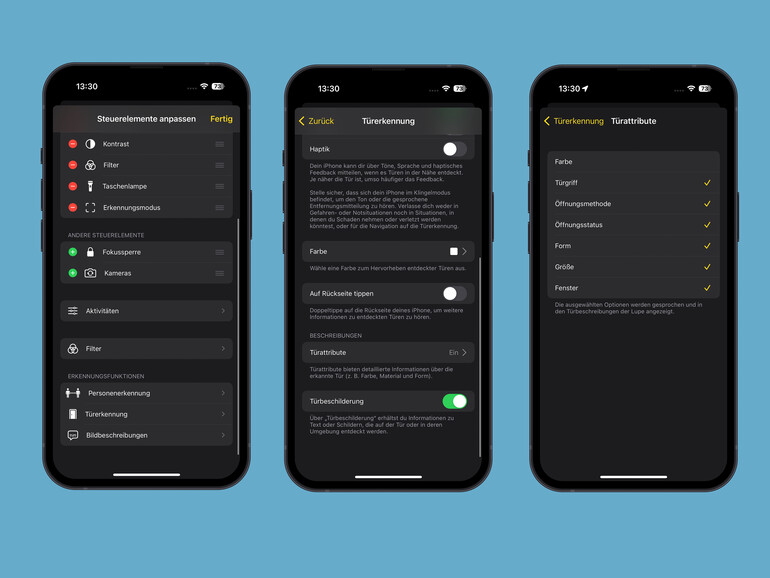
Passe den Erkennungsmodus an deine Bedürfnisse an
Standardmäßig übernimmt der neue Modus diverse Einstellungen vom Betriebssystem. Du kannst die Erkennungsfunktionen jedoch auch anpassen. Tippe dazu in der App „Lupe“ auf das Einstellungssymbol und wähle „Einstellungen“ aus. Scrolle nun nach unten und tippe auf „Personenerkennung“, „Türerkennung“ oder „Bildbeschreibung“, um die jeweilige Funktion zu bearbeiten. Etwa in der Türerkennung kannst du die Einheiten für die Entfernung festlegen und auch den Abstand einstellen, ab dem dich dein iPhone auf die Tür aufmerksam macht. Für das Feedback hast du die Wahl zwischen „Töne“, „Sprache“ und Haptik“.
Beachte: Umso näher du einer Tür bist, umso eindringlicher wird auch die Rückmeldung.
Zusätzlich kannst du eine Farbe für die Markierung der Tür festlegen oder auch, ob dir die Türbeschilderung vorgelesen werden soll. Unter Türattribute kannst du übrigens auswählen, welche Werte dir die Türerkennung anzeigen soll. Dazu gehören Farbe, Türgriff, Öffnungsmethode, Öffnungsstatus, Form, Größe und Fenster. Empfehlenswert ist auch „Auf Rückseite tippen“ in den Einstellungen zu aktivieren. Dadurch kannst du auf deine doppelt auf deine Rückseite tippen und erhältst dadurch schnell weitere Informationen zu entdeckten Tür. Sobald du deine Einstellungen vorgenommen hast, kannst du zur Hauptansicht der App zurückkehren und sie ausprobieren.
Welche Bedienungshilfe nutzt du? Lass es uns in den Kommentaren wissen.

Apple iPhone 14 Pro (128 GB) - Silber
- VoiceOver erklärt – so funktioniert's
- Apple Watch auf das iPhone spiegeln
- Auflegen mit Siri oder per Sprachsteuerung
- So trainierst du die Geräuscherkennung auf individuelle Geräusche
- So erkennt dein iPhone Türen
- Besser Hören mit den AirPods: Live-Mithören und Konversationsboost
- So wird flackerndes Licht automatisch gedimmt
- Geführter Zugriff: Wie Apple das iPhone und iPad für spezifische Nutzungszwecke sichert
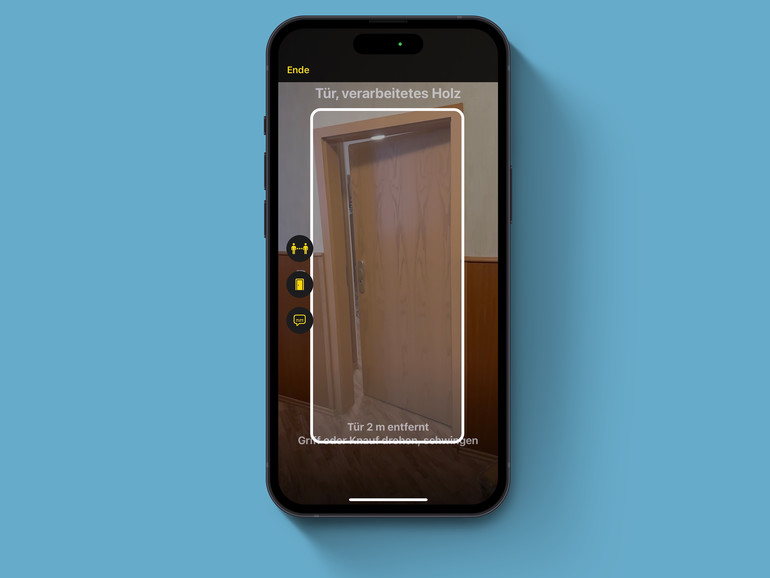
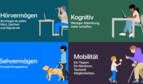

Diskutiere mit!
Hier kannst du den Artikel "Bedienungshilfen in iOS 16 erklärt: Die Lupe kann Türen erkennen" kommentieren. Melde dich einfach mit deinem maclife.de-Account an oder fülle die unten stehenden Felder aus.
Die Kommentare für diesen Artikel sind geschlossen.